Photoshop制作水滴玻璃后面模糊人物照片效果
![20130922113714596[1].jpg 20130922113714596[1].jpg](http://jy.sccnn.com/zb_users/upload/2013/9/2013092266153073.jpg)
这篇教程教PS照片处理学习者们使用PS调出漂亮擦拭水雾玻璃照片,教程制作出来的照片效果挺漂亮的,制作难度中等,推荐过来和PS照片处理学习者们一起分享学习了,先来看看最终的效果图吧:
效果图:

原图

好了,现在开始制作:
具体的制作步骤如下:
1、打开原图,把背景图层复制一层,按Ctrl + U 调整色相/饱和度(0,0,35)。
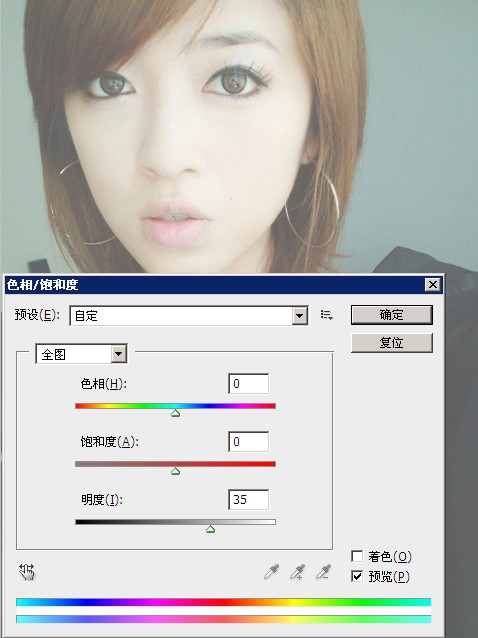
2、执行:滤镜 > 模糊 > 高斯模糊,数值为3。
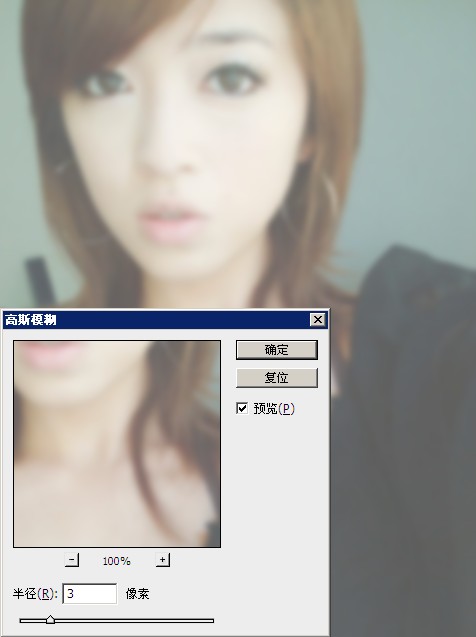
3、执行:滤镜 > 杂色 > 添加杂色,参数为1。
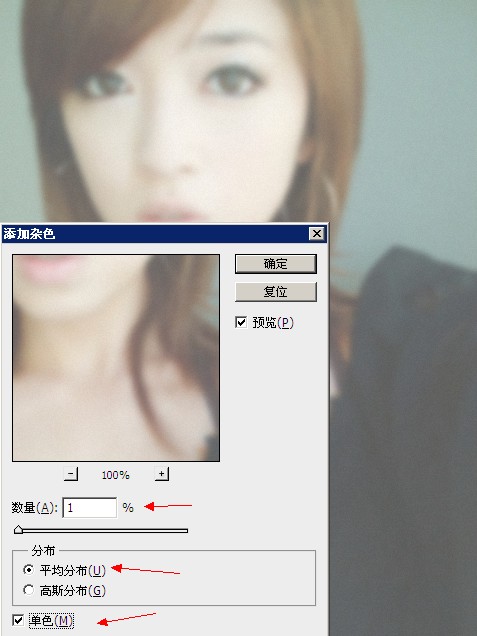
4、加上图层蒙版 ,用黑色画笔或者橡皮工具,在蒙版上慢慢涂抹,效果如下图。涂得时候把图片的层次感涂出来。
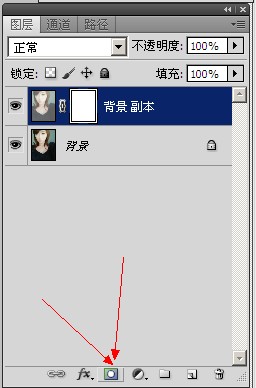
涂得时候先用不透明度50的画笔涂一遍,再用100%的涂一遍才有层次感。

5、将水珠素材拖入图像。用橡皮擦出所需部分。
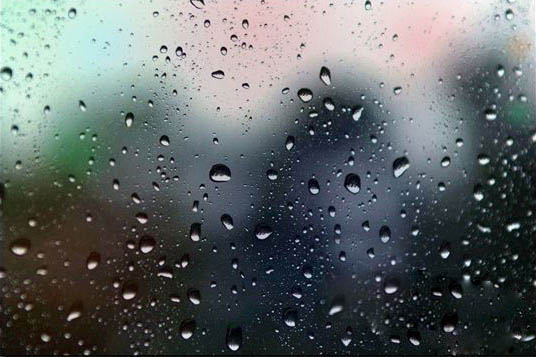
将图像模式改为叠加,调节不透明度为80%。
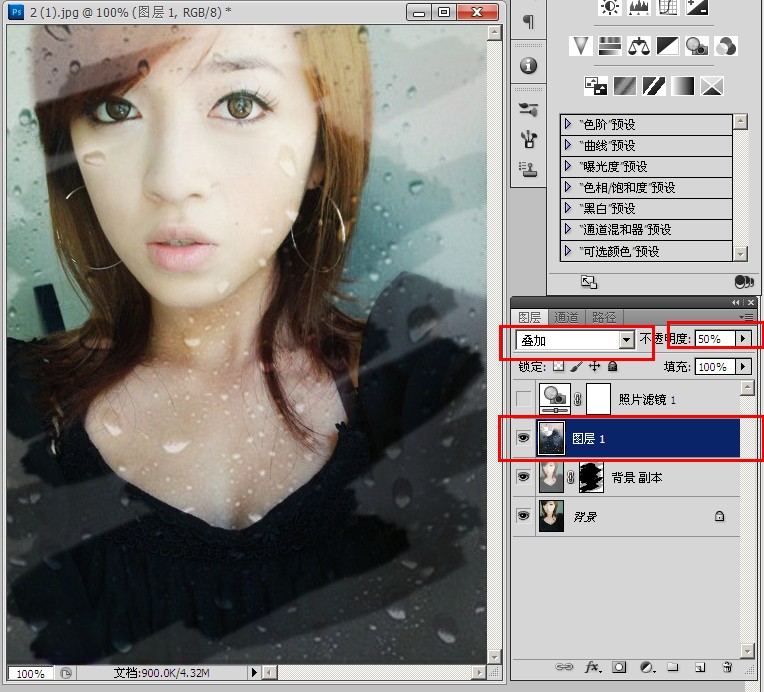
6、图像 > 调整 > 照片滤镜(冷却绿色,22)。
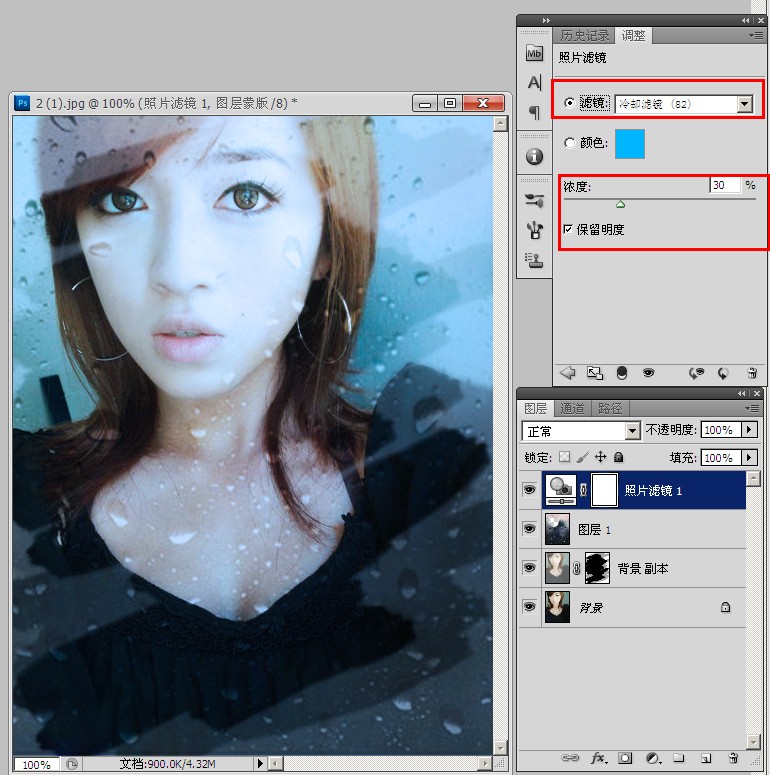
调整下细节完成最终效果:

上一篇
PS制作白金字体教程...
PS制作白金字体教程...







